Sådan gendannes korrupte orddokumenter på Mac-Data Recovery Blog
Microsoft-ord er et af de mest populære tekstbehandlingsprogrammer i verden. På grund af dette har Microsoft sikret, at orddokumenter kan oprettes og åbnes, selvom du bruger en Mac. Men ligesom orddokumenter, der er oprettet på vinduer, kan orddokumenter i Mac blive beskadiget.
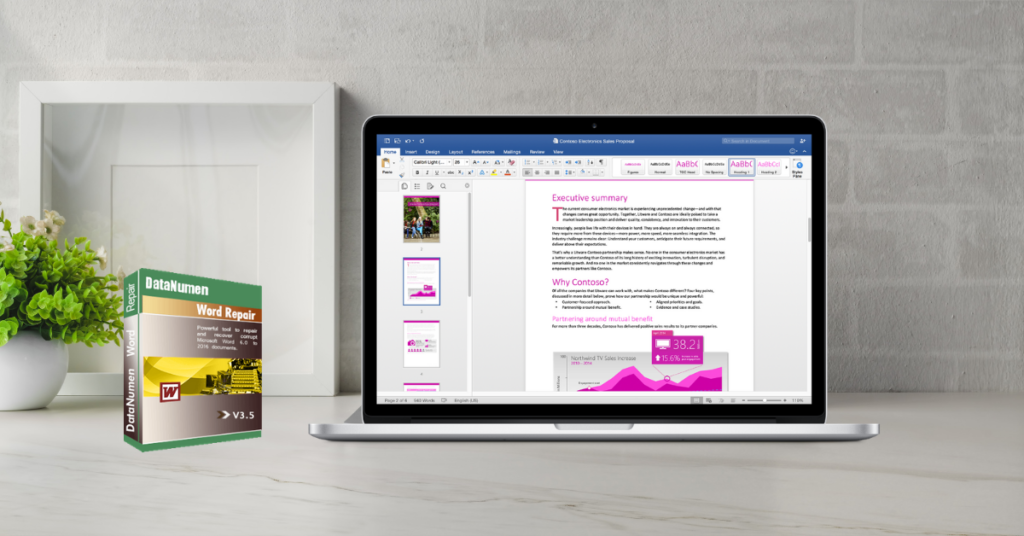
orddokumenter er en bekvem måde at overføre og transmittere data på. Deling af et orddokument via e-mail eller overførsel til en anden computer ved brug af eksterne lagerenheder er en almindelig måde at overføre data og vigtige oplysninger på.
Desværre er Microsoft-orddokumenter på Mac ‘ er lige så tilbøjelige til korruption som de er på vinduer. Hvis du finder ud af, at du ikke kan få adgang til dine dokumentfiler på din Mac, skal du prøve en af følgende rettelser.
Hvorfor kan jeg ikke få adgang til mit orddokument på Mac?
- filen er ved et uheld blevet slettet
- ord eller din Mac styrtede ned eller lukkede brat, før dokumentet blev gemt korrekt
- din harddisk eller lagringsdisk er beskadiget
fire måder at gendanne orddokument på Mac
brug AutoRecovery
hvis du ikke har filen blev ved et uheld slettet eller blev ikke gemt korrekt, kan du muligvis gendanne dine data ved hjælp af autorecovery-funktionen.
- Åbn “Finder”
- vælg din computer
- i søgefeltet øverst til højre i Finder-vinduet skal du indtaste “AutoRecovery”
- der vil være en liste over filer, der vil blive navngivet “AutoRecovery Gem af <dokumentnavn>”
- Find AutoRecovery-filen med navnet på dit manglende orddokument. Dobbeltklik på den. Dette skal åbne filen i Microsoft-ordprogrammet.
- Kontroller, om dette faktisk er din manglende fil. Gem filen under et nyt navn.
kontroller papirkurven
hvis du ikke kan finde din fil, skal du først kontrollere papirkurven.
- Klik på Papirkurv-mappeikonet, der er placeret nederst til venstre i bunden af din Mac-skærm
- se efter din manglende fil.
- Højreklik på filen og vælg indstillingen “Sæt tilbage”
- gå til filens oprindelige placering, den skal være der nu.
brug Tekstgendannelseskonverter
hvis du prøver at åbne dit orddokument, og du får en besked om, at din fil er beskadiget, kan du prøve at tage følgende trin.
- Åbn ord og gå til hovedmenuen.
- Klik på “File”, og klik derefter på “Open”.
- fra rullemenuen valgte du indstillingen “Aktiver”. Vælg derefter indstillingen ” Gendan tekst fra enhver fil.”
- Klik på dit beskadigede orddokument. Følg instruktionerne.
brug et filgendannelsesprogram
da du ikke helt kan forhindre orddokumenter i at blive ødelagt, er det bedst at have filgendannelsesprogram installeret på din Mac. Hvis dit Ord fil er tabt eller ødelagt, vil hurtigt kører den korrekte fil opsving program sikre, at tab af data, du lider er midlertidig.
et godt ordfilgendannelsesprogram at have på din Mac i tilfælde af korrupte orddokumenter er DataNumen Ordreparation. Dette program er designet specielt til at genoprette og reparere .doc og .læg filer. Men da det kun virker på vinduer. Du skal gøre som følger for at reparere din fil:
- installer DataNumen Ordreparation på en PC-computer med installerede vinduer.
- Kopier den korrupte ordfil fra din Mac til PC ‘ en.
- Reparer ordet dokument fil med DataNumen ord reparation.
- efter reparationsprocessen skal du kopiere den faste fil fra PC tilbage til Mac.





